怎么用PS把人p瘦?
设·集合小编 发布时间:2023-03-07 17:48:01 1104次最后更新:2024-03-08 10:57:46
现在大多数人都是用手机软件p图,但是怎么用PS来p我们的照片并把人p瘦呢?这里设·集合就给大家简单的分享下操作方法,希望能够帮助到大家。
工具/软件
硬件型号:戴尔灵越15
系统版本:Windows7
所需软件:PS CS6
方法/步骤
第1步
首先打开ps

第2步
打开选择一张需要p的图,我这里是网上随便找的一张
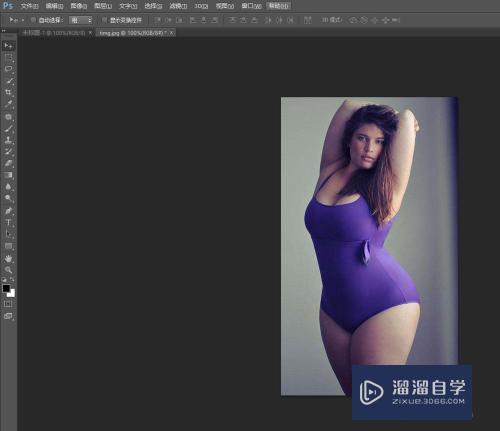
第3步
Ctrl J复制一个图层,或者直接在右边图层复制
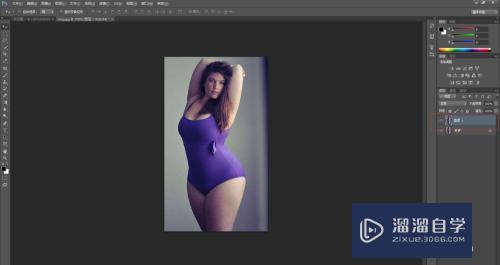
第4步
选择滤镜-液化,如果瘦身之前需要对照片美白或者其他处理一定要重新将所有照片合并然后再复制一层

第5步
这里有个大加号的就是可以推动的画笔,右边可以调试画笔的大小

第6步
将需要变瘦的地方往身体里面推,注意如果背景比较复杂,不能修的太过分,会导致很容易穿帮

第7步
确定图片人物变瘦到我们理想的身材之后就可以点击确认,能看到图片背景略微扭曲了,此时利用背景图层来修复被失真的背景

注意/提示
希望“怎么用PS把人p瘦?”这篇文章能给大家带来一些帮助,如果大家觉得内容有点晦涩难懂的话,建议动手实操!想要了解更多内容也可以关注溜溜自学网。
- 上一篇:PS怎么在图层上设置网格?
- 下一篇:PS修图怎样去字?
相关文章
广告位


评论列表